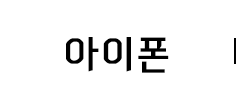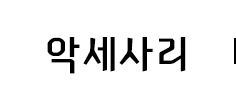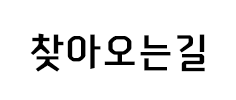오랜 나의 노트북
포스팅 날짜를 확인하시는 분들도 계실 것 같습니다. 요즘 보기 힘든 노트북이죠.
2017년 현재 저는 뉴 맥북프로 2016을 사용하고 있습니다.
서브 노트북으로 여러 개가 있지만 이 녀석을 버리지 못하고 있는 이유는 저의 첫 노트북이기도 하기 때문입니다.
산타로사 T7300 CPU에 사고로 램 슬롯도 1개는 사용을 하지 못해 단일 램 2GB의 사양을 갖고 있는 녀석입니다.
사무용으로도 적합하지 못한 녀석이지만, 최근 서버 트래픽 작업 시 사용하던 맥북프로가 사망해준 덕분에
다시 이 녀석을 꺼내들었습니다. 맥북프로 2011에서 추출한 SSD를 적출하여 이 녀석에게 넣어주면서 포스트를 하게 되었습니다.

맥북프로에서 적출된 하드에 아직 하드베이스 나사가 박혀있었는데요. 맥용 공구는 집에서만 사용하기 때문에
사무실에서는 펜치를 이용하여 돌려서 분리하였습니다.

옛날부터 발열 때문에 SSD 업그레이드를 고민했었는데 이제야 하게 되네요.
사타 케이블을 이용해서 접촉되는 방식이 아닌 어댑터로 연결을 한 후 메인보드에 접합되는 방식입니다.
IDE 방식인 줄 알고 깜짝 놀랐던 기억도 있습니다.

기존 하드를 제거 후 삼성 EVO 840을 장착
해당 모델은 이슈가 많은 모델이긴 하나 가성비를 따져보았을 때 이만한 녀석이 없는 것 같아 여러 개를 갖고 있습니다.

정상적으로 인식된 것을 확인할 수 있었습니다.
당연히 윈도우 재설치를 진행하였습니다.

또 다른 오랜 친구 IODD입니다. 외장하드 내의 이미지 파일을 디스크화해서 USB 부팅이 가능하게끔 만들어줍니다.
가성비가 엄청난 녀석이지요.
비스타 전용 모델로 나온 녀석이지만 드라이버 호환 때문에 더라도 윈도우 10 설치를 진행했습니다.
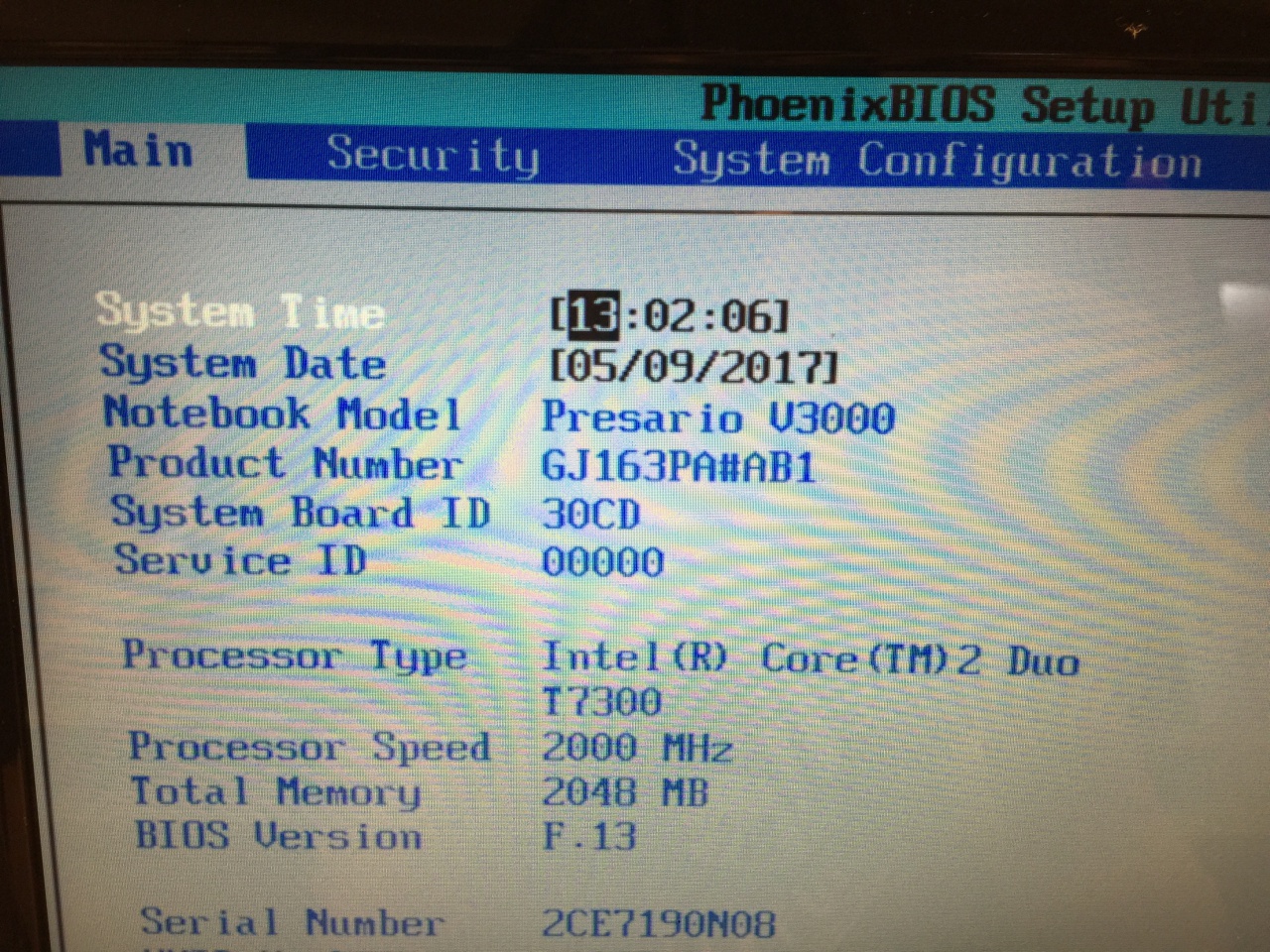
오랜 시간 사용을 하지 않아 방전되어 시모스 화면에서 시간도 조정해줍니다.
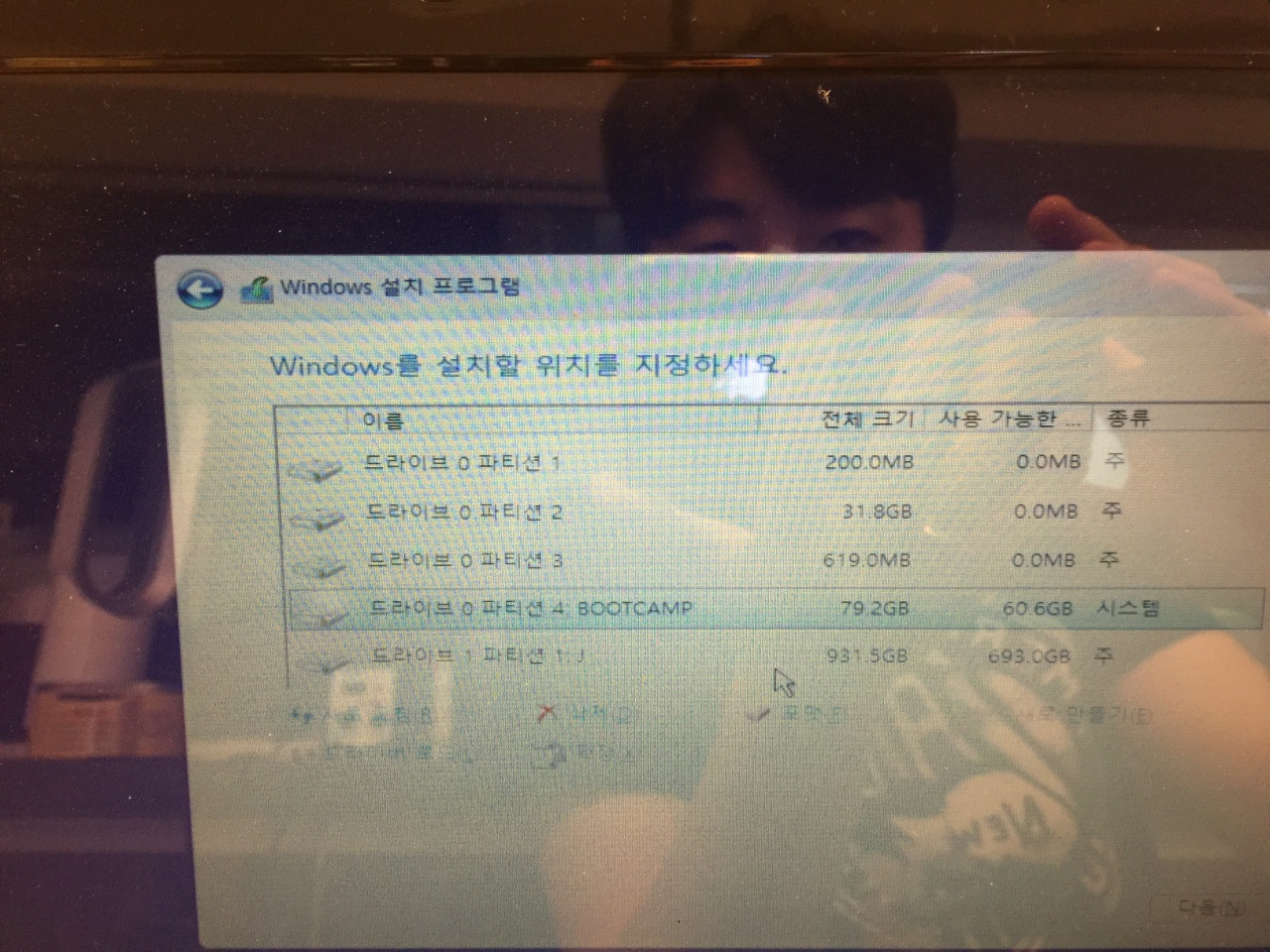
맥용 파티션이 보이네요.
부트 캠프로 오래 혹사를 시켜 사망한 건 아닌가 미안합니다.
파티션을 단일화 시켜줍니다.
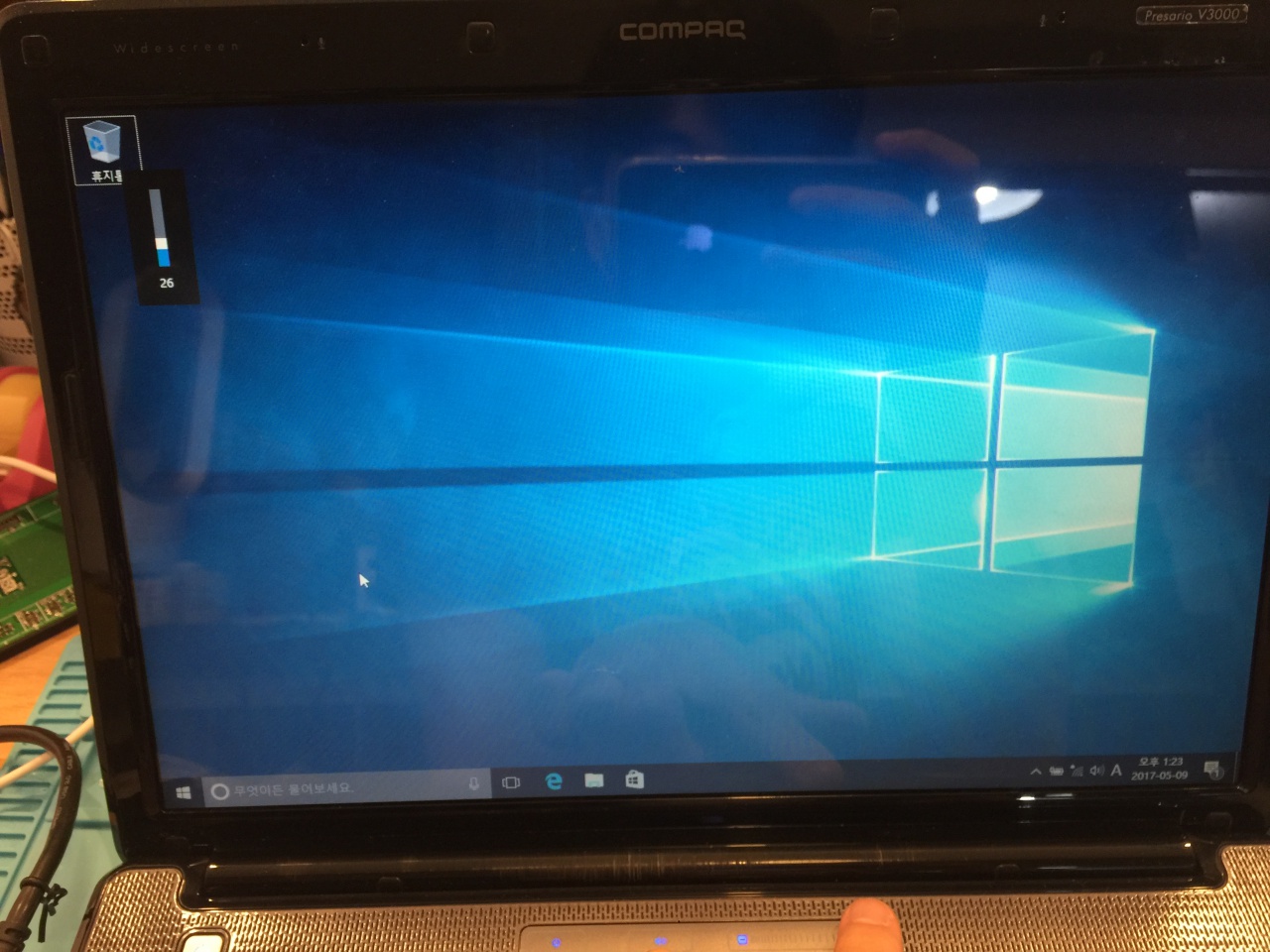
모든 설치가 완료된 후 확인을 해보니 펑션 키나 제어 키들이 모두 정상적으로 작동되는 것을 확인할 수 있었습니다.
윈도우 10의 경우 설치 과정에서 필수 드라이버들은 어느 정도 잡아주기 때문에 옛날처럼 드라이버 파일을 힘들게 구하지 않아도 돼서 정말 좋습니다.
몇몇 필요한 드라이브는 3DP 를 통해 설치를 완료해주었습니다.
이미 여러 번의 심폐소생술을 한 뒤 사용하고 있지만 앞으로도 쭉 같이했으면 좋겠네요.